Avez-vous accidentellement réinitialisé votre ordinateur et perdu tous vos fichiers essentiels ? Vous n'êtes pas seul—beaucoup de personnes rencontrent ce défi accablant, incapables de retrouver leurs documents, photos et vidéos après une réinitialisation d'usine. Heureusement, récupérer des fichiers après une réinitialisation d'usine est simple et possible également.
Lorsque vous réinitialisez votre ordinateur portable ou PC, les données ne sont pas définitivement effacées. À la place, l'espace de stockage est rendu disponible pour de nouvelles données. Tant que cet espace n'est pas réécrit, il y a encore une chance de restaurer vos fichiers perdus. Cela crée une opportunité de restaurer les données après une réinitialisation d'usine.
Une action rapide est essentielle sur comment récupérer des données après une réinitialisation d'usine. Plus vous lancez le processus de récupération tôt, plus il est probable que vous parveniez à restaurer vos données avec succès. Ce guide présente différentes méthodes pour récupérer des fichiers après une réinitialisation d'usine sur Windows 10, Windows 11 et d'autres systèmes, que vous ayez une sauvegarde ou non.
Dans cet article
Partie 1 : La récupération de données après une réinitialisation d'usine est-elle possible ?
Oui, récupération de données après réinitialisation d'usine est souvent possible, bien que non garantie. Lorsque vous réinitialisez votre ordinateur, le système d'exploitation n'efface pas immédiatement toutes les informations de votre disque dur. À la place, il supprime les pointeurs vers l'emplacement de vos fichiers et marque cet espace comme disponible pour de nouvelles données.
Les données réelles des fichiers restent sur votre disque dur jusqu'à ce qu'elles soient écrasées par de nouveaux fichiers. C'est pourquoi il est crucial d'arrêter d'utiliser votre ordinateur immédiatement après avoir réalisé que vous devez récupérer des fichiers après une réinitialisation d'usine. Chaque nouveau fichier que vous créez, programme que vous installez, ou même la navigation sur internet peut potentiellement écraser vos données supprimées.
Les taux de réussite pour récupérer des fichiers après la réinitialisation d'usine Windows 10 or Windows 11 dépend de plusieurs facteurs : le temps écoulé depuis la réinitialisation, l’utilisation de l’ordinateur après celle-ci et la méthode de récupération utilisée. Les professionnels récupération de données après réinitialisation d'usine peuvent souvent retrouver et restaurer des fichiers même lorsqu’ils semblent complètement disparus.
Découvrez quelques-unes des meilleures méthodes pour réinitialiser un ordinateur portable HP afin de résoudre des problèmes.
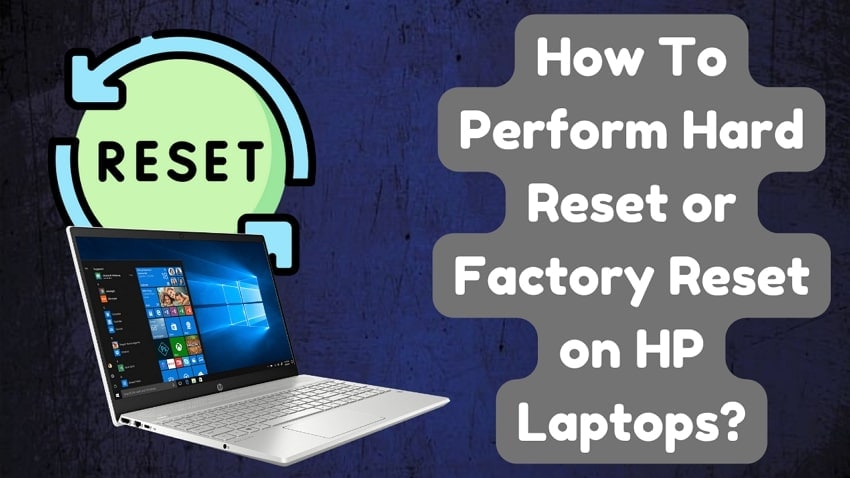
Partie 2 : Comment restaurer des données après une réinitialisation d'usine sans sauvegarde
Utilisez l'outil Recoverit pour récupérer les données après une réinitialisation d'usine
Si vous n’avez pas de sauvegardes, des logiciels de récupération spécialisés sont votre meilleure option pourrestaurer les données après une réinitialisation d'usine. Recoverit est un outil puissant conçu pourrécupérer les données après une réinitialisation d’usine d’ordinateurs, même après une réinitialisation complète du système.
Recoverit fonctionne en analysant vos disques de stockage à la recherche des fragments de fichiers restants après une réinitialisation d'usine. Il peut récupérer des fichiers après une réinitialisation d'usine Windows 10 et Windows 11y compris des documents, photos, vidéos et autres données importantes. L’outil utilise des algorithmes avancés pour reconstituer et restaurer vos fichiers dans leur état d'origine.
Voici comment utiliser Recoverit pour récupérer des fichiers après une réinitialisation d'usine:
- Téléchargez Recoverit et installez-le sur votre ordinateur. Ouvrez le logiciel et choisissez le lecteur ou le dossier où se trouvaient les fichiers supprimés. Cliquez Démarrer pour commencer l’analyse.

- Recoverit recherchera les fichiers récupérables. Filtrez les résultats, prévisualisez les fichiers et sélectionnez ceux que vous souhaitez récupérer.

- Cliquez Récupérer. Choisissez maintenant un emplacement pour les enregistrer.

Partie 3 : Comment récupérer des données après une réinitialisation d'usine avec une sauvegarde
Une réinitialisation d'usine efface toutes les données d’un appareil. Cette section explique comment récupérer des photos, documents, applications et plus à l’aide des outils de sauvegarde.
Récupérons vos données étape par étape !
Méthode 1 : Utiliser le compte Google
Si vous avez utilisé les services Google comme Google Drive, Photos ou Gmail avant la réinitialisation, vos fichiers sont peut-être déjà en sécurité dans le cloud. C’est l’un des moyens les plus simples de récupérer des fichiers après une réinitialisation d'usine.
Google sauvegarde automatiquement de nombreux types de données lorsque vous utilisez leurs services. Cela inclut les e-mails, contacts, événements du calendrier, documents créés dans Google Docs, photos téléchargées sur Google Photos et tous les fichiers stockés dans Google Drive.
Comment le compte Google aide récupérer les données après une réinitialisation d’usine:
- Enregistre automatiquement vos données dans le cloud
- Fonctionne sur plusieurs appareils
- Garde vos fichiers en sécurité même lorsque les copies locales sont perdues
- Permet une restauration facile de votre vie numérique
Étapes pour restaurer les données après une réinitialisation d'usine en utilisant Google :
- Allumez votre appareil réinitialisé et connectez-vous à Internet. Configurez votre appareil et connectez-vous avec votre compte Google. Ouvrez Google Drive pour accéder à vos documents enregistrés.

- Installez Google Photos pour restaurer vos photos. Vérifiez Gmail pour les e-mails importants et les pièces jointes.

- Utilisez Chrome pour restaurer vos favoris (si la synchronisation a été activée)
Méthode 2 : Utiliser la sauvegarde locale de Windows pour récupérer les données après une réinitialisation d'usine
Si vous avez pris soin de créer des sauvegardes locales avant la réinitialisation, vous pouvez facilement récupérer des fichiers après une réinitialisation d'usine Windows 10 or Windows 11. Windows propose des outils intégrés tels que l’Historique des fichiers et la Sauvegarde d’image système, qui vous permettent d’enregistrer vos données en toute sécurité sur des disques externes.
Les sauvegardes locales offrent des copies complètes de vos fichiers stockées en toute sécurité à l’écart de votre système principal. En cas de problème, ces sauvegardes deviennent inestimables pour toute personne souhaitant récupérer des fichiers après une réinitialisation d'usine.
Comment les sauvegardes locales aident à récupérer les données après une réinitialisation d’usine :
- Créez des sauvegardes complètes de tous les fichiers essentiels.
- Fonctionnent hors ligne sans nécessiter de connexion Internet.
- Permettent une récupération rapide de grands volumes de données.
- Incluent les paramètres système et les applications installées.
Suivez ces étapes pour récupérer vos fichiers :
- Connectez votre disque de sauvegarde à votre ordinateur réinitialisé. Ouvrez le Panneau de configuration. Allez dans Système et maintenance. Sélectionnez Sauvegarder et restaurer. Cliquez sur Restaurer mes fichiers.

- Explorez ou localisez les fichiers et dossiers que vous souhaitez récupérer. Décidez si vous voulez les restaurer à leur emplacement d'origine ou à un nouvel emplacement. Ensuite, laissez le processus se terminer.
Partie 4 : Comment effectuer une réinitialisation d'usine
Parfois, vous devrez peut-être réinitialiser intentionnellement votre ordinateur pour résoudre des problèmes ou le préparer pour un nouveau propriétaire. Comprendre le processus vous aide à éviter une perte de données inattendue et à savoir comment annuler la réinitialisation d'usine si nécessaire.
Une réinitialisation d'usine ramène votre ordinateur à son état d'origine comme s'il venait tout juste de sortir de l'usine. Ce processus supprime tous les fichiers personnels, applications installées et paramètres personnalisés. Avant de continuer, sauvegardez toujours les fichiers importants pour éviter d'avoir besoin de récupérer des fichiers après une réinitialisation d'usine.
Étapes pour réinitialiser Windows 10 aux paramètres d'usine :
- Cliquez sur Démarrer > Paramètres > Mise à jour et sécurité > Récupération. Sous "Réinitialiser ce PC", cliquez sur "Commencer".

- Choisissez soit "Conserver mes fichiers" soit "Supprimer tout". Suivez les instructions à l'écran. Attendez que le processus se termine et que l'ordinateur redémarre
Étapes pour réinitialiser Windows 11 aux paramètres d'usine :
- Cliquez sur Démarrer > Paramètres > Système > Récupération. Sous "Options de récupération", cliquez sur "Réinitialiser le PC".

- Choisissez entre « Conserver mes fichiers » ou « Supprimer tout ». Sélectionnez le téléchargement via le cloud ou la réinstallation locale lorsqu'on vous le demande. Passez en revue les paramètres supplémentaires si nécessaire. Cliquez sur « Réinitialiser » et attendez la fin du processus.
Partie 5 : Conseils professionnels pour récupérer des fichiers après une réinitialisation d'usine
Lorsqu’il s’agit de récupération de données après réinitialisation d'usine, la connaissance est un atout. Les conseils suivants peuvent considérablement améliorer vos chances de succès et vous aider à éviter des erreurs courantes qui pourraient entraîner la perte définitive de vos fichiers. Que vous essayiez de récupérer des fichiers après une réinitialisation d'usine Windows 10, Windows 11, ou sur tout autre système, ces recommandations professionnelles peuvent faire toute la différence pour récupérer vos précieuses données.
- Arrêtez d’utiliser l’appareil immédiatement dès que vous constatez que vous devez récupérer des fichiers afin d’éviter d’écraser des données
- N’installez pas de logiciel de récupération sur le disque affecté ; utilisez un autre ordinateur pour créer un média de récupération
- Utilisez des outils de récupération de qualité avec de bons avis et des taux de réussite éprouvés pour de meilleurs résultats
- Essayez plusieurs méthodes de récupération si la première tentative ne retrouve pas tous vos fichiers
- Gardez votre appareil allumé et évitez les arrêts pendant les tentatives de récupération
- Demandez l’aide d’un professionnel pour des données précieuses si les méthodes de récupération personnelles échouent
- Vérifiez toujours les fichiers récupérés avant de supprimer les originaux ou les sauvegardes de récupération
- Créez des sauvegardes régulières après la récupération afin de prévenir de futures pertes de données
Conclusion
Perdre des fichiers après une réinitialisation d’usine peut sembler dévastateur, mais comme nous l’avons vu, il existe plusieurs méthodes pour restaurer les données après une réinitialisation d'usine. La clé du succès de la récupération de données après réinitialisation d'usine est d’agir rapidement et de choisir la bonne méthode selon votre situation.
Si vous disposez de sauvegardes via Google ou un stockage local, vous pouvez facilement récupérer des fichiers après une réinitialisation d'usine en suivant les étapes simples que nous avons décrites. Sans sauvegarde, un logiciel de récupération spécialisé comme Recoverit offre un moyen puissant de récupérer les données après une réinitialisation d’usine en analysant les fragments de fichiers restant sur votre lecteur.
N’oubliez pas que la prévention vaut mieux que le remède. Sauvegardez régulièrement vos fichiers importants pour éviter le stress de devoir récupérer des fichiers après une réinitialisation d'usine Windows 10 or Windows 11 à l’avenir. Avec la bonne préparation et les bonnes connaissances, vous pouvez protéger votre vie numérique contre les catastrophes inattendues et avoir toujours accès à vos données précieuses.
FAQ
-
Puis-je récupérer des fichiers après une réinitialisation d’usine sans aucune sauvegarde ?
Oui, il est souvent possible récupérer des fichiers après une réinitialisation d'usine même sans sauvegardes en utilisant des logiciels spécialisés de récupération de données. Ces outils analysent vos disques de stockage pour retrouver les fragments de fichiers qui subsistent après la réinitialisation et reconstituent vos fichiers. Cependant, le succès dépend de l’utilisation du disque après la réinitialisation. Plus vous tentez la récupération rapidement, et moins l’ordinateur a été utilisé, meilleures sont vos chances de récupération complète. Rappelez-vous qu’une utilisation normale de l’ordinateur après la réinitialisation peut définitivement écraser vos données, rendant leur récupération impossible.récupérer les données après une réinitialisation d’usine. -
Combien de temps faut-il pour récupérer des données après une réinitialisation d’usine ?
Le temps nécessaire pour restaurer les données après une réinitialisation d'usine varie considérablement selon plusieurs facteurs. Pour une restauration depuis une sauvegarde cloud comme Google Drive, cela peut prendre quelques heures en fonction de la vitesse de votre connexion internet et de la quantité de données. Lors de l’utilisation d’un logiciel de récupération de données pour récupérer des fichiers après une réinitialisation d'usine, le processus prend généralement entre 2 et 24 heures pour une analyse complète des grands disques. Le temps réel de récupération dépend de la taille du disque, de l'état du disque, de la quantité de données à récupérer et de la vitesse de votre ordinateur. Soyez patient et laissez le processus de récupération se terminer sans interruption pour de meilleurs résultats. -
La récupération professionnelle de données vaut-elle le coup pour récupérer des fichiers après une réinitialisation d'usine ?
Les services professionnels récupération de données après réinitialisation d'usine peuvent valoir le coût lorsqu'il s'agit de fichiers vraiment irremplaçables et lorsque les méthodes d'auto-assistance ont échoué. Ces services utilisent des équipements spécialisés et des environnements en salle blanche pour récupérer des données même à partir de disques physiquement endommagés. Les coûts varient généralement de 300 $ à 1 500 $ selon la complexité, mais les taux de réussite sont bien plus élevés qu’avec les logiciels grand public. Avant d’investir dans des services professionnels pour récupérer des fichiers après une réinitialisation d'usine Windows 10 ou d'autres systèmes, essayez d’abord les solutions logicielles gratuites ou payantes. Évaluez la valeur de vos données par rapport aux coûts de récupération pour prendre une décision éclairée.




